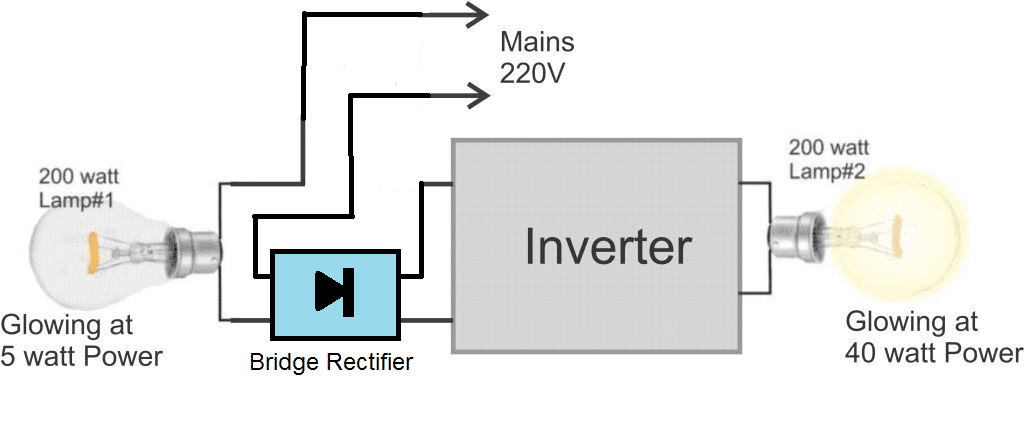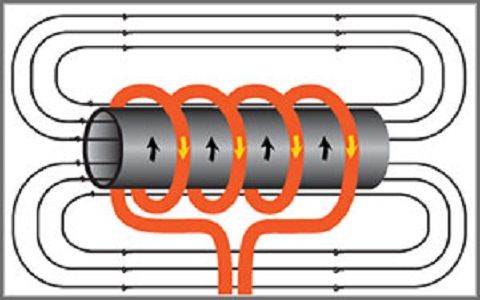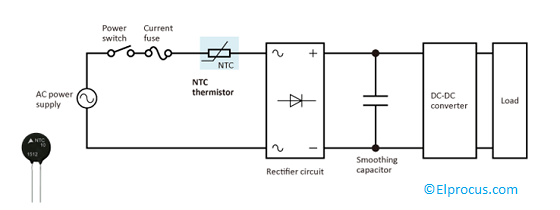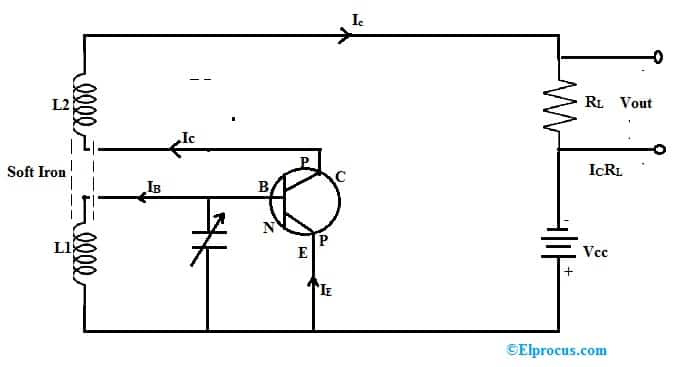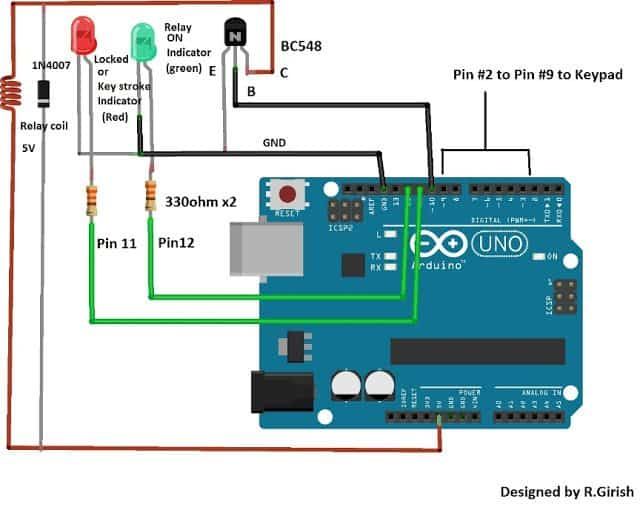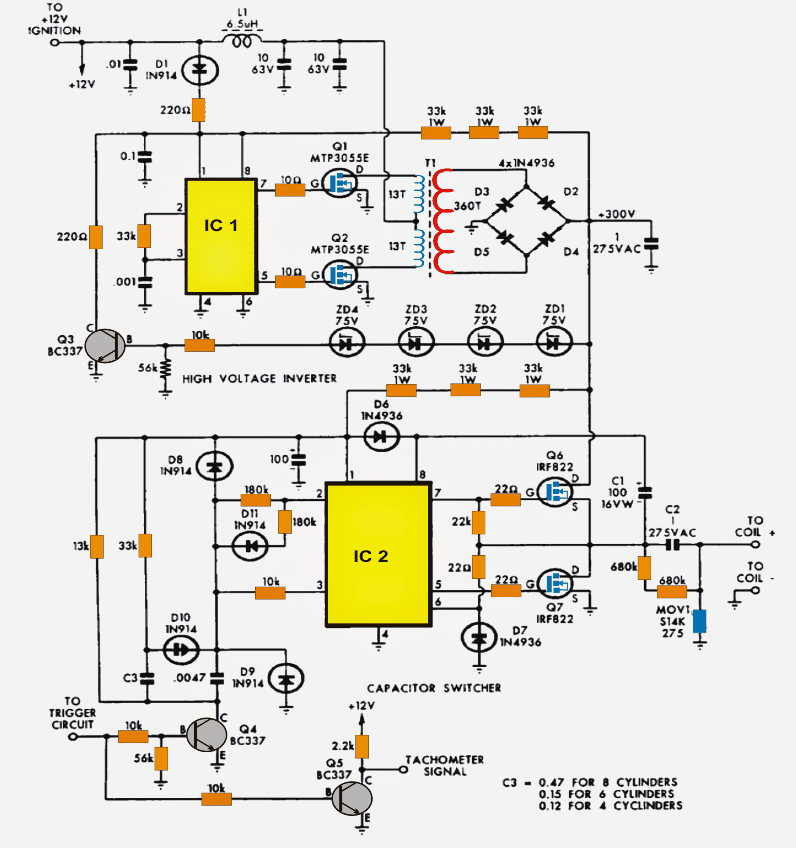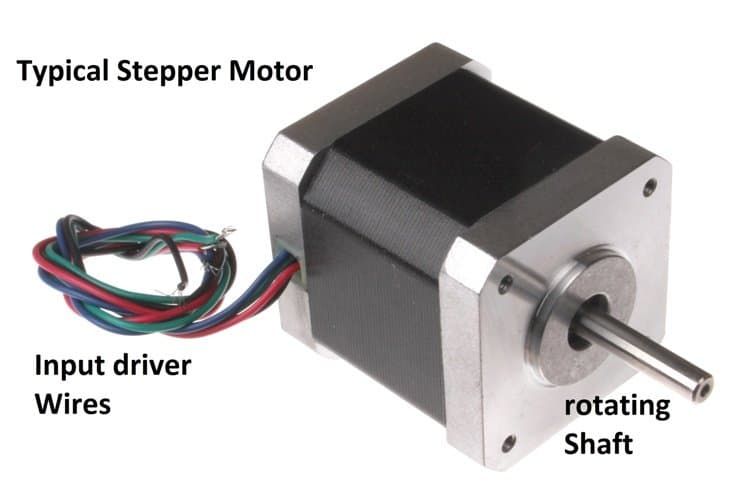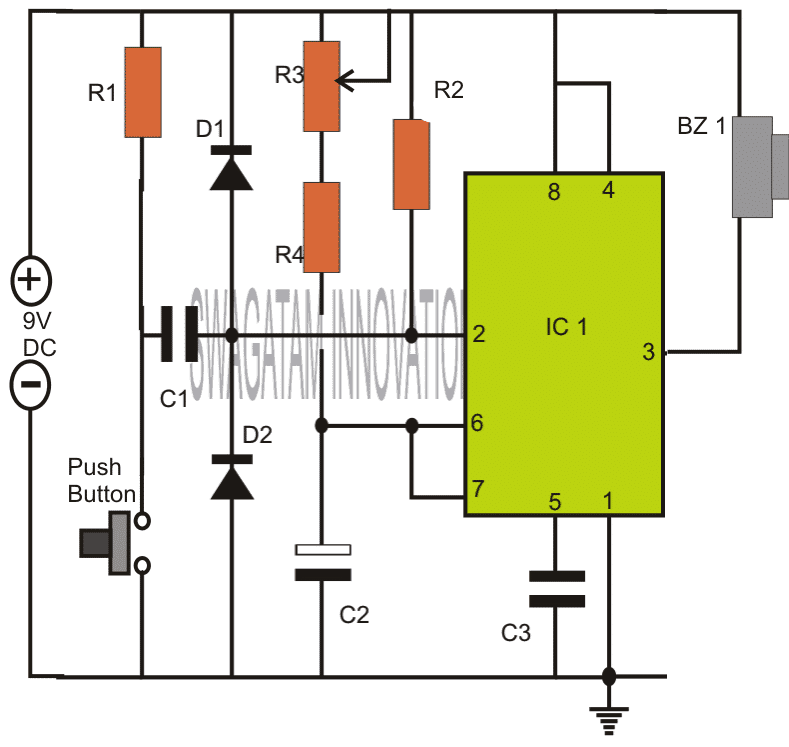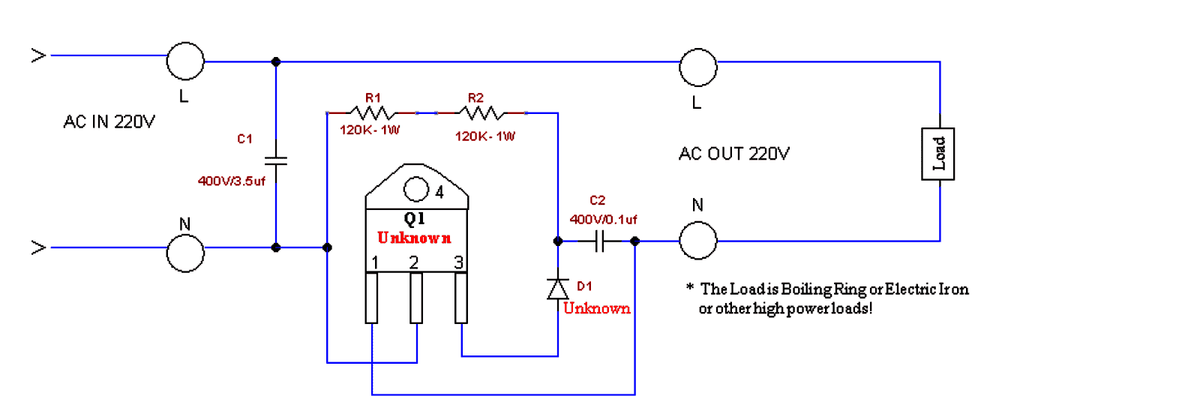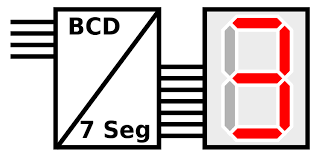Siguran sam da vam izraz 'mikrokontroler' mora biti poznat. To je jedan čip koji sadrži procesor, memoriju i ulazno / izlazne pinove ugrađene u njega. Često koristimo mikrokontrolere za ugrađene aplikacije, kao kontroler za upravljanje bilo kojim pokretačima poput motora ili zaslona.
Siguran sam da vas mora biti mnogo, koji bi voljeli izgraditi vlastiti ugrađeni sustav ili, recimo, jednostavan projekt pomoću mikrokontrolera. Sada za ovo, morate imati osnovnu ideju o svakom koraku potrebnom za razvoj projekta temeljenog na mikrokontroleru. Dakle, ovdje objašnjavam osnovne korake za izgradnju projekta temeljenog na mikrokontroleru.
No, prije toga, steknimo ideju o projektu koji bismo željeli dizajnirati i teoriji koja stoji iza njega.
Cilj projekta
Dizajnirati LED sustav bljeskalica pomoću mikrokontrolera
Teorija
LED sustav bljeskalice može proizvesti svjetlost kroz diodu koja emitira svjetlost. Svjetla sa žarnom niti koja se koriste u tradicionalnom svjetlu s bljeskalicama troše više energije i imaju jako manje životnog vijeka. S druge strane, LED svjetla troše manje energije i imaju dug životni vijek.
Osnovna ideja iza dizajna
Mikrokontroler generira izlazne logičke impulse tako da se LED svjetlo uključuje i isključuje u određenim intervalima. To je 40-pinski mikrokontroler. Kristal spojen na ulazne pinove mikrokontrolera daje točne taktove na frekvenciji kristala.
Koraci u razvoju projekta
Korak 1: Dizajn sklopa
Kristal mikrokontrolera 8051 radi na frekvencijama 11.0592 MHz, jer može dati točne impulse takta za sinkronizaciju podataka. Dva su kondenzatora spojena na kristalni oscilator u rasponu od 20pf do 40pf koji se koristi za stabilizaciju takta. Mikrokontroler 8051 ponekad blokira proračun stanja ili nedostaje vremena.
U to vrijeme moramo resetirati mikrokontroler. Kada se mikrokontroler resetira, potrebno je vremensko kašnjenje od najviše 3 sek uz pomoć 10k otpornika i 10uf kondenzatora.
Komponente sklopa:
Hardverske komponente:
- Žuta LED
- Kristal
- Resetirati
- 8051 mikrokontroler
- Kondenzatori
- Otpornici
Softverske komponente:
- Nema sastavljača
- Softver Proteus
- Ugrađeni jezik C
Kružne veze
Opskrba s 5 v DC daje se na 40 pinova mikrokontrolera koji pokreće krug. Kristal je spojen na 18 i 19 pina mikrokontrolera. Sklop za resetiranje povezan je na 9 pina mikrokontrolera. Žuta LED dioda spojena je na pin P0.2 mikrokontrolera.
Korak 2: Kodiranje programa mikrokontrolera
- Prvo otvorite softver Kiel uVison2. To prikazuje traku izbornika s opcijom datoteka, uređivanja, prikaza, projekta i alata.
- Odaberite opciju projekta i na padajućem izborniku odaberite ‘opciju novog projekta’. Dajte naziv projektu i kliknite gumb 'Spremi' da biste spremili projekt. Stvara se mapa pod nazivom 'target'.
- Odaberite mikrokontroler za svoj projekt. Ovdje odabirem ‘Atmel’. Na padajućem izborniku odaberite točnu vrstu Atmel mikrokontrolera. Ovdje je odabran mikrokontroler 89C51. Mapa s nazivom ‘izvorna grupa’ kreira se u mapi ‘ciljna’.
- Kliknite izbornik ‘Datoteka’ na traci izbornika. Na padajućem izborniku odaberite ‘nova datoteka’.

Poput Prozora
- Zapišite kod na prazno mjesto.
Program LED bljeskalice:
#include
sbit LED = P0 ^ 2
odgoda praznine (nepotpisano int a)
void main ()
{LED = 0
Dok (1)
{LED = 0
kašnjenje (600)
LED = 1
kašnjenje (600)
}
}
odgoda praznine (nepotpisano int b)
{nepotpisan int k
za (k = 0k } Ovo je sklop dizajniran uz pomoć softvera Proteus. Softver za dizajn sklopova sadrži bazu podataka komponenata koje možemo koristiti za izgradnju sklopa. Svaka komponenta dostupna je u biblioteci komponenata. Prozor Proteus pomoću sklopa Kružni dijagram Učitavanje koda u mikrokontroler naziva se dampingom. Mikrokontroleri razumiju samo binarni jezik. Dakle, moramo učitati hex kod u mikrokontroler. Na tržištu je dostupno puno softvera za učitavanje koda u mikrokontroler. Ovdje koristim softver za programiranje ‘Willer’ za izbacivanje koda na mikrokontroler 8051. Komplet programera dolazi uz softver zajedno s hardverskim kompletom. Ovaj softver treba instalirati na računalo. Komplet hardvera dolazi s utičnicom na koju je postavljen mikrokontroler. Evo koraka za učitavanje koda na mikrokontroler. Komplet hardvera programa Willer Programmer Prozor softvera Willer Dakle, spremni za izgradnju vlastitog projekta, zar ne? Sigurno ste primijetili, dao sam vrlo osnovni projekt pomoću mikrokontrolera i napisao kôd na jeziku 'C'. Ali mikrokontroler razumije montažni jezik. Dakle, ovdje ostavljam zadatak za vas. Isti ovaj kod napišite u skupštinskom jeziku u donjem odjeljku za komentare. Foto:Korak 3: Crtanje kruga


Korak 4: Damping koda


Korak 5: Simulacija kruga